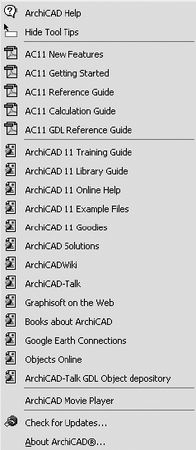
Рис. 2.6. Меню системы помощи ArchiCAD
Наиболее полезно для большинства пользователей справочное руководство по ArchiCAD, открываемое с помощью пункта AC11 Reference Guide (Справочное руководство по ArchiCAD). Руководство оформлено в виде книги, содержащей более четырехсот страниц, в которой описаны основные возможности программы. В справочной системе имеется и два руководства, предназначенных для высококвалифицированных специалистов, а также описание новых возможностей системы.
Параметр Hide Tool Tips (Скрыть всплывающие подсказки), расположенный в первом разделе меню помощи, отключает механизм отображения всплывающих подсказок, которые появляются при подведении и задержке на некоторое время указателя мыши на каком-либо объекте ArchiCAD (рис. 2.7).
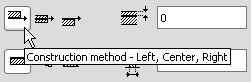
Рис. 2.7. Всплывающая подсказка
После отключения механизма отображения всплывающих подсказок параметр Hide Tool Tips (Скрыть всплывающие подсказки) будет заменен в меню параметром Show Tool Tips (По казать всплывающие подсказки), который можно использовать, что бы включить отображение всплывающих подсказок.
Рассмотрим параметр ArchiCAD Help (Система помощи), предназначенный для вызова системы интерактивной помощи ArchiCAD. Выполните команду Help ► ArchiCAD Help (Помощь ► Система помощи) или нажмите клавишу F1 – будет запущен браузер, установленный в операционной системе по умолчанию, в окне которого откроется главная страница системы помощи (рис. 2.8).
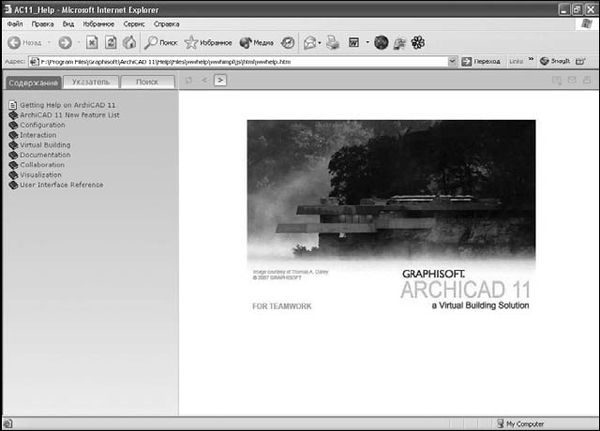
Рис. 2.8. Система помощи ArchiCAD
Страница системы помощи разделена на две области. В левой расположена система навигации (поиска информации), в правой отображаются найденные сведения. Инструменты системы поиска информации сгруппированы на трех вкладках в левой области.
На вкладке Содержание представлена иерархическая структура системы помощи. Содержание руководства разбито на девять разделов. Чтобы просмотреть содержимое какого-либо раздела, необходимо щелкнуть на названии элемента содержания или значке в виде закрытой книги, расположенном слева от названия. После открытия выбранного раздела в правой области страницы помощи появится связанная с ним информация.
В дополнение к стандартным элементам управления панели инструментов браузера над областью отображения найденной информации добавлены шесть следующих кнопок.
![]()
Показать в содержании – если нажать эту кнопку, то элемент, информация о котором отображена в окне, будет подсвечен в содержании руководства.
![]()
Назад – переход к предыдущему элементу содержания.
![]()
Далее – переход к следующему элементу содержания.
![]()
Дополнительная информация – кнопка становится доступной, если существует дополнительная информация, связанная с содержимым активного окна системы помощи. Нажатие этой кнопки открывает окно, содержащее ссылки на дополнительную информацию.
![]()
Электронная почта – вызов клиента электронной почты для отправки разработчикам комментариев к содержимому окна помощи. Автоматически заполняются электронный адрес получателя и тема письма, которой становится заголовок активного окна системы помощи ArchiCAD.
![]()
Печать – распечатка найденной информации.
Система помощи ArchiCAD имеет механизм открывающегося текста. При щелчке кнопкой мыши на элементе системы помощи, который заканчивается стрелкой, направленной вправо (рис. 2.9, а), элемент раскрывается, отображая связанный с ним текст (рис. 2.9, б).

Рис. 2.9. Механизм открывающегося текста: элемент системы, заканчивающийся стрелкой (а); связанный с элементом текст (б)
На вкладке Указатель расположены элементы управления, предназначенные для поиска информации, упорядоченной по алфавиту, а вкладка Поиск предназначена для контекстного поиска информации. Работа с этими вкладками достаточно тривиальна.
Наиболее полезный для пользователя и самый оперативный механизм – это контекстная помощь. Ее основное преимущество перед описанными механизмами поиска в том, что при вызове контекстной помощи автоматически ищется и отображается информация, непосредственно связанная с активным объектом.
Чтобы получить контекстную помощь, нужно щелкнуть правой кнопкой мыши на каком-либо объекте интерфейса – откроется его контекстное меню, в котором следует выбрать пункт What’s This? (Что это?). Информация, относящаяся именно к этому объекту, будет найдена и отображена в окне браузера.
К сожалению, основной язык системы помощи ArchiCAD – английский. Для получения информации на родном языке необходимо приобрести локализованную версию этой программы.
В этой главе были рассмотрены основные элементы интерфейса ArchiCAD – параметры меню, панели инструментов и палитры, с помощью которых организована среда разработки рассматриваемой системы проектирования. Мы узнали о месте нахождения и назначении основных инструментов ArchiCAD, научились организовывать рабочее место путем отображения необходимых элементов управления и размещения их в наиболее удобных для работы местах.
Кроме того, в главе была рассмотрена система интерактивной помощи, содержащая описание изучаемой программы и механизмы поиска необходимой информации.
Глава 3
Черчение двумерных фигур
Начнем знакомство с инструментарием ArchiCAD с принципов построения так называемых графических примитивов, к которым относятся двумерные фигуры, используемые при построении рисунков или чертежей: линии, дуги, прямоугольники, окружности, произвольные кривые. Кроме того, к примитивам отнесем и некоторые комбинации вышеназванных элементов, имеющие самостоятельное назначение и методы отрисовки, например штриховки или текст.
Построение линий
Активировать режим построения линий можно, нажав кнопку Line (Линия)
![]()
в разделе Document (Документ) палитры инструментов. Элементы управления инструмента Line (Линия) будут отображены на палитре Info Box (Информационная палитра). Поскольку при активизации любого инструмента элементы управления настройкой его параметров появляются на информационной палитре, рассмотрим принцип размещения этих элементов по умолчанию на палитре Info Box (Информационная палитра) (рис. 3.1).

Рис. 3.1. Структура информационной палитры
Области логического распределения элементов управления отделены друг от друга вертикальными границами.
Рассмотрим области по порядку.
□ Default Settings (Настройки по умолчанию) – область содержит кноп ку вызова соответствующего окна. Вид кнопки меняется в зависимости от выбранного инструмента и совпадает с видом кнопки этого инструмента, расположенной на палитре ToolBox (Палитра инструментов).
□ Layers (Слои) – в этой области находятся кнопки управления положением и видимостью примитива или объекта, созданного с помощью выбранного инструмента.
□ Geometry Method (Метод построения) – если объект имеет различные способы построения, то в этой области расположены кнопки вызова соответствующих инструментов.
□ После области методов построения идут элементы управления, пред назначенные для настройки конкретных параметров активного инструмента. Вследствие разнообразия создаваемых объектов состав и положение этих управляющих элементов будут изменяться. Для рассматриваемых в этой главе плоских графических примитивов общими будут инструменты выбора типа, толщины и цвета линии отрисовки, располагаемые за областью методов построения.
□ В нижней части информационной палитры расположена линейка горизонтальной прокрутки, с помощью которой можно увидеть остальные элементы управления, не уместившиеся на экране.
Info Box (Информационная палитра) предназначена для быстрой установки наиболее востребованных параметров строящегося или редактируемого объекта. Полный список параметров находится в окне настроек объекта по умолчанию, которое вызывается нажатием кнопки, расположенной в первой области информационной палитры. Для инструмента Line (Линия) это окно называется Line Default Settings (Настройки параметров линии по умолчанию) (рис. 3.2), а кнопка его вызова имеет вид